怎么设置无线路由器不掉线(怎样设置路由器可以不让路由器网络波动)
一、怎么设置无线路由器不掉线
设置无线路由器不掉线方法:正常设置即可。
掉线原因1:网络问题,掉线是无法避免的。
掉线原因2:网线接触不良,更换网线。
掉线原因3:路由器老化,原件失效,建议更换路由器。
无线路由器设置方法:
【家庭网络环境布线】:
1、有猫(modem):猫(modem)----路由器wan口;路由器lan口----电脑。
2、没有猫(modem):网线----路由器wan口;路由器lan口----电脑。
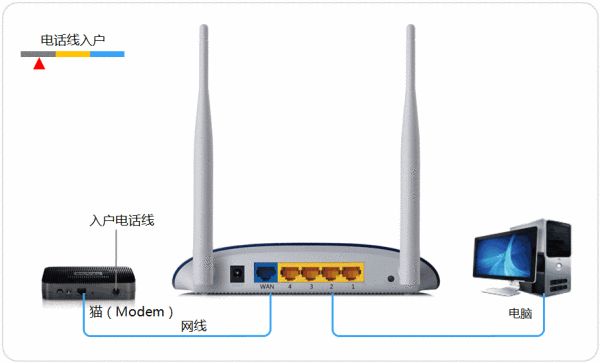
【电脑进入路由器】:
1、电脑ip、dns设置自动获取。
2、打开浏览器,在地址栏输入192.168.1.1(一般路由器地址是这个或者查看路由器背面的登录信息)进路由-输入用户名,密码 ,(默认一般是admin)。
【设置路由器拨号】:
1、在【设置向导】里,选择【PPPoE拨号】(有些是ADSL拨号)这一项,按提示步骤输入上网的用户名和密码(网络服务商提供的),保存。
2、在【网络参数】--【WAN设置】里,选【正常模式】,在【连接】的三个选项,选择【PPPoE拨号】这一项。下面就是选择【自动连接】,保存,退出。
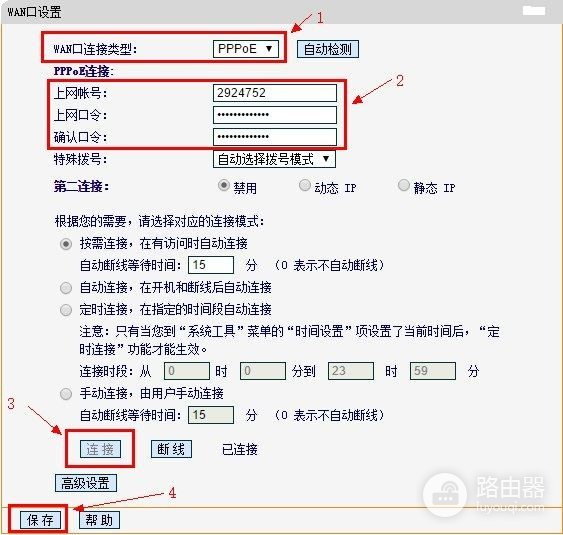
【开启路由器的无线功能】
1、选择无线设置---基本设置。
2、勾选【开启无线功能】,单击保存即可。
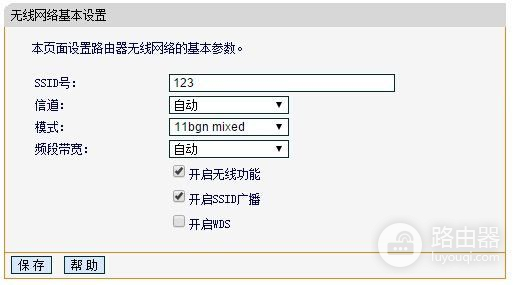
【设置wifi密码】
1、无线设置--无线安全设置--选择【WPA-PSK/WPA2-PSK】。
①、认证类型:自动。
②、加密算法:AES。
③、PSK密码就是无线密码。设置成需要的密码。
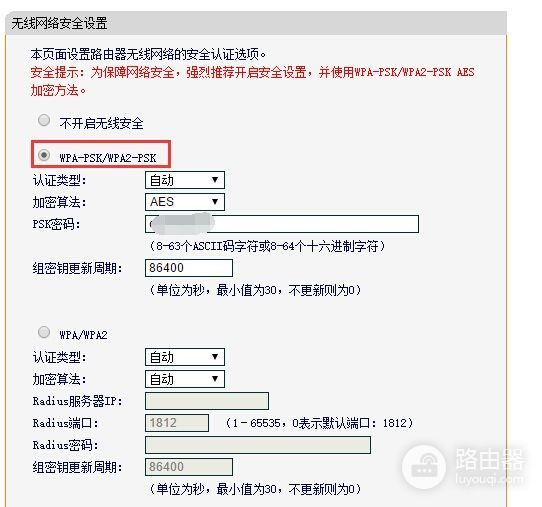
二、怎样设置路由器可以不让路由器网络波动
网络波动大可以限制网速,让别人不要老是动不动就下载。
以下是路由器如何限制网速的方法。
1.打开IE,输入192.168.1.1(一般都是这个),就会出现登陆窗口
账号:ADMIN
密码:ADMIN小写
2.路由器如何限制网速注意事项
路由器怎么限制网速只允许自己的电脑上网的设置
1.设置页面--DHCP服务器--静态地址分配--将自己的IP地址与MAC地址绑定(输入并保存即可)
2.设置页面--安全设置--防火墙设置--选择开启防火墙,开启IP地址过滤,开启MAC地址过滤三项--选择"凡是不符合已设IP地址过滤规则的数据包,禁止通过本路由器"和"仅允许已设MAC地址列表中已启用的MAC地址访问Internet"。
3.设置页面--安全设置--IP地址过滤--添加新条目--把您的IP地址填进去,并选择使所有条目生效。
4.设置页面--安全设置--MAC地址过滤--添加新条目--把您的MAC地址填进去,并选择使所有条目生效。
这样设置后,除了刚刚设定IP外,没有人可以上外网,但局域网内部之间可以正常访问。
路由器如何限制网速:不允许某一台电脑上网的设置
1.设置页面--安全设置--防火墙设置--选择开启防火墙,开启MAC地址过滤二项--"禁止已设MAC地址列表中已启用的MAC地址访问Internet"。
2.设置页面--安全设置--MAC地址过滤--添加新条目--把禁止上网的电脑的MAC地址填进去,并选择使该条目生效。 这样设置后,被禁止上网的电脑就不可以上网了,但局域网内部之间可以正常访问。
对于只允许自己的电脑上网的设置,其他电脑想上网,是比较有难度的(除了入侵路由器并更改设置外)。
下面是路由器怎么限制网速另一种方法,可以参考下:
1、得到局域网内全部电脑用户的IP地址和MAC地址。
获取局域网电脑IP的方法非常多啦,你可以选择自己最熟悉的,这里我推荐一个把,也是我自己用的,名字叫做“聚生网管”(百度搜索“聚生网管”,随便一个地址下载就可以了),网上很多自己可以找到;同时,“聚生网管”在最新版也新增了限制局域网网速、控制电脑上网流量的功能,比路由器限制别人网速更简单、更有效,同时也更方便,有兴趣的网友可以下载试试看。
获取MAC地址的办法也比较简单,只要在键盘上按“WIN+R”,到运行窗口输入“CMD”,然后用“NBTSTAT -A IP”查看。查看自己电脑ip的办法是输入命令“IPCONFIG /AL”即可。
2、需要登录到宽带路由器进行管理操作。
开启电脑浏览器,地址栏中输入地址:192.168.1.1(大多数都是这个地址),即进入登录窗口。如数帐号密码。行号一般是ADMIN,密码也一样(忘记了可以破解,可以见路由器网介绍破解路由器密码的文章)。
3、全部禁用,只让自己上网的终极设置
首先到页面:DHCP服务器,找到静态地址分配,然后把你的IP地址和MAC地址进行绑定并保存。
其次是到页面:安全设置,找到防火墙设置,然后选择开启防火墙,以及开启IP地址过滤,还有开启MAC地址过滤这三项,并要选中"凡是不符合已设IP地址过滤规则的数据包,禁止通过本路由器"以及"仅允许已设MAC地址列表中已启用的MAC地址访问Internet"即可。
第三步是到安全设置页面,找到IP地址过滤,选择添加新条目,再把IP地址填进去,并选择使所有条目生效即可。最后在安全设置找到MAC地址过滤,选择系添加新条,把MAC地址填进去,并选择使所有条目生效。这样就局域网内部之间可以正常访问,才能上外网,是不是自己很厉害那。
4、用路由器限度设置。
有的路由器本身没有限速功能,可以借助软件限制连接此路由器的网速!p2p终结者 试试。如果有的话,安全设置里面看有没有Qos项,这项就是频宽管理,具体设置方法,在界面上有中文说明。看仔细说明设置方法进行设置即可。
如何可以限速的话,管理界面会很清楚的写着,如果路由器本身不支持限速,那么就得考虑用上述的软件形式进行限度的设置了。不管怎么样,达到限度目的就可以了
如若电脑老是掉线,所形成的网络波动则有以下可能:
路由器故障
一般网络掉线以后建议登录路由器查看“运行状态”,如果状态是“已连接”,那么一般是由于网线或者电脑问题导致的网络掉线,如果状态是“未连接”,那么请重启路由器。如果问题没有解决,最好去掉路由器,电脑直接拨号上网,如果正常,那么说明路由器本身出现了故障,建议更换。
网线故障
一般因网线引起的网络掉线很少见,如果出现,一般也是由于水晶头没有做好,是不是网线的问题解决办法很简单,使用替换法,直接更换一根,看看网络掉线的问题有没有解决,如果没有,那么网线没有问题,如果解决,那么网线出现故障。
电脑故障
电脑故障对于网络经常掉线,一般都是由于电脑故障引起,最为经常碰到的有电脑中病毒,ARP攻击,电脑网卡驱动没有装好。
三、路由器怎么设置才能让别人上网自己不掉线
建议重置路由器,重新设置拨号;
重置路由器方法;
方法1、路由器后面有一个按钮【reset】按钮,长按5秒,就重新设置了;
方法2、进入路由器-----系统工具-----重置路由器;
设置路由器拨号:
电脑ip、dns设置自动获取;
1、进入路由器。在【设置向导】里,选择【PPOE拨号】(有些是ADSL拨号)这一项,按提示步骤输上你上网的用户名和密码,保存;
2、在【网络参数】--【WAN设置】里,选【正常模式】,在【连接】的三个选项,选择【PPOE拨号】这一项。下面就是选择【自动连接】,保存,退出;
3、如果想用无线wifi,你的路由器就必须带无线路由功能,在设置里,把无线路由功能打开就行了,在这里,无线信号信到改为:1、6、11其中1个。防干扰最强。你也可以设置无线上网连接的密码。












